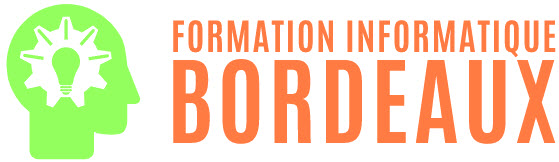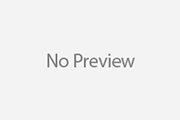Alors que le monde digital continue d’évoluer, la gestion efficace de sa messagerie électronique reste au cœur de la communication personnelle et professionnelle. Alice Mail, désormais piloté par Free, continue de séduire par sa simplicité d’accès et son interface modernisée via Zimbra en 2025. Que vous soyez un utilisateur fidèle ou un novice qui souhaite découvrir comment accéder à ce webmail, ce guide vous invite à parcourir toutes les facettes de la connexion, configuration, personnalisation, dépannage et même migration. Avec la multiplication des fournisseurs comme SFR, Orange, Bouygues Telecom, Laposte.net, Gmail, Outlook ou Yahoo Mail, ce guide vous aidera à maîtriser la plateforme Alice en toute sérénité, vous garantissant un usage fluide et adaptable à vos besoins numériques actuels.
Accéder facilement à votre webmail Alice Zimbra : étapes pour une connexion rapide
Depuis l’intégration d’Alice Mail au sein de la plateforme Zimbra, l’accès à votre messagerie en 2025 s’est considérablement simplifié. Accessible via l’adresse https://zimbra.aliceadsl.fr, cette interface vous permet de consulter vos emails, gérer vos contacts et organiser votre agenda sans nécessiter d’installation complexe. Pour se connecter efficacement, il convient de suivre plusieurs étapes clés :
- Ouvrir un navigateur web récent (Chrome, Firefox, Edge, Safari), garantissant la compatibilité avec les dernières normes de sécurité.
- Se rendre sur l’URL de connexion mentionnée, qui remplace définitivement l’ancienne adresse webmail.alice-france.fr.
- Entrer son identifiant complet, soit l’adresse mail Alice complète, par exemple utilisateur@aliceadsl.fr. Cette précision est essentielle pour éviter des erreurs fréquentes d’authentification.
- Saisir le mot de passe habituel associé à votre compte, en faisant attention à la casse et à la ponctuation.
- Cliquer sur « Se connecter » et patienter quelques secondes pendant le chargement de l’interface.
En cas d’oubli de mot de passe, un lien « Mot de passe oublié » vous invite à entamer une procédure sécurisée de récupération. Celle-ci inclut souvent l’envoi d’un email à une adresse secondaire, d’où l’importance d’avoir renseigné cette option au préalable dans vos paramètres. Si le compte se bloque à cause de tentatives infructueuses répétées, il est conseillé de patienter environ quinze minutes ou de joindre le service client Free/Alice via le 1023.
Cette simplicité d’accès est aussi pensée pour un usage mobile, avec une interface responsive qui s’adapte aux smartphones et tablettes. Toutefois, pour une expérience encore plus complète, notamment en milieu professionnel, la configuration via un client mail reste préconisée, sujet de la prochaine section.
| Étape | Description |
|---|---|
| 1 | Ouvrir un navigateur internet récent |
| 2 | Se connecter à https://zimbra.aliceadsl.fr |
| 3 | Saisir l’adresse email complète |
| 4 | Entrer le mot de passe |
| 5 | Cliquer sur « Se connecter » |

Configurer Alice Mail sur vos appareils en 2025 : PC, mobiles et applications tierces
L’une des forces d’Alice Mail réside dans sa capacité à se synchroniser sur différents appareils grâce aux protocoles standards IMAP, SMTP et POP. Ces protocoles garantissent une consultation fluide, une organisation optimisée et une mobilité sans accroc pour consulter et envoyer des messages. Voici le détail des paramètres nécessaires pour configurer votre messagerie Alice sur vos ordinateurs, smartphones ou tablettes :
- IMAP (serveur entrant) : imap.aliceadsl.fr, port 993 avec sécurité SSL/TLS. Il permet de synchroniser vos emails en temps réel avec le serveur.
- SMTP (serveur sortant) : smtp.aliceadsl.fr, port 587 avec STARTTLS pour l’envoi sécurisé des messages et la nécessité d’une authentification.
- POP3 (serveur entrant) : pop.aliceadsl.fr, port 995 avec SSL/TLS, utile pour télécharger les emails et les lire hors ligne.
Dans tous les cas, utilisez toujours votre adresse mail complète comme nom d’utilisateur pendant la configuration. Pour une mise en place réussie :
- Sur Outlook : choisissez « Configuration manuelle », optez pour IMAP, entrez ensuite les paramètres détaillés ci-dessus. Testez la connexion avant validation.
- Sur iOS (iPhone/iPad) : accédez à Réglages > Mail > Comptes, ajoutez un compte « Autre », saisissez les informations manuellement et validez.
- Sur Android : dans l’application Mail native ou Gmail, sélectionnez ajout de compte « Autre » puis configurez avec les serveurs IMAP et SMTP d’Alice.
Cette flexibilité permet de gérer une boîte mail synchronisée et cohérente sur différents supports. Elle évite aussi les risques de double lecture et garantit une expérience fluide, que ce soit dans la sphère personnelle ou professionnelle. Cette configuration complète permet en outre d’intégrer Alice dans des environnements mixtes où coexistent des adresses SFR, Orange ou encore Bouygues Telecom.
| Protocole | Serveur | Port | Sécurité | Fonction principale |
|---|---|---|---|---|
| IMAP | imap.aliceadsl.fr | 993 | SSL/TLS | Synchronisation des emails en temps réel |
| SMTP | smtp.aliceadsl.fr | 587 | STARTTLS | Envoi sécurisé des messages |
| POP3 | pop.aliceadsl.fr | 995 | SSL/TLS | Téléchargement des emails hors ligne |
Solutions pratiques pour résoudre les problèmes fréquents sur Alice Zimbra
L’expérience utilisateur peut parfois être altérée par des erreurs d’accès ou des limitations de stockage. Voici un focus sur les problèmes les plus courants rencontrés en 2025 avec Alice Zimbra et comment les dépasser :
- Erreur 403 – Accès refusé : souvent due à une saisie incomplète de l’adresse mail ou un mot de passe erroné. Videz le cache du navigateur, essayez en mode navigation privée, et assurez-vous d’utiliser l’adresse complète.
- Erreur 502 – Passerelle incorrecte : problème temporaire sur le serveur. Patientez quelques minutes, consultez les réseaux sociaux d’Alice ou leurs forums pour des mises à jour.
- Boîte aux lettres pleine : avec un espace limité autour de 1 Go, il est crucial de> gérer votre stockage. Supprimez les mails avec pièces jointes lourdes, videz le dossier corbeille, archivez localement les anciens mails via Outlook ou Thunderbird, et nettoyez les spams.
L’interface Zimbra affiche en permanence la capacité utilisée, ce qui vous aide à anticiper les saturations. Enfin, en cas de coupure ou panne temporaire, changez de navigateur, tentez un autre appareil, et si besoin contactez le support technique Free/Alice pour un accompagnement rapide et personnalisé.
| Problème | Solution rapide | Recommandation |
|---|---|---|
| Erreur 403 | Utiliser adresse complète, vider cache | Tester en navigation privée régulièrement |
| Boîte pleine | Supprimer pièces jointes volumineuses | Archiver puis nettoyer régulièrement |
| Accès bloqué | Attendre ou contacter support | Changer mot de passe périodiquement |

Personnalisation avancée de votre webmail Alice Zimbra pour optimiser votre productivité
Au-delà de la simple consultation, Alice Zimbra se démarque par ses fonctions personnalisables permettant d’adapter sa boîte aux besoins spécifiques. Dresser une organisation précise évite la surcharge et améliore la gestion au quotidien :
- Création de filtres automatiques : tri des mails selon expéditeur, objet ou présence de mots-clés. Par exemple, rediriger les newsletters directement dans un dossier “Promotions” ou isoler les courriels professionnels dans “Travail”.
- Gestion des signatures électroniques : inclure une signature avec vos coordonnées professionnelles ou personnelles à la fin de chaque message. L’interface permet de créer plusieurs signatures et de choisir celle par défaut pour les nouveaux mails ou les réponses.
- Personnalisation de l’affichage : modification de la vue en mode conversation ou affichage individuel, choix entre thème clair ou sombre pour soulager les yeux selon l’éclairage, et ajustement du volet de lecture.
Ces options sont accessibles facilement depuis la rubrique Préférences, donnant la possibilité d’adapter l’environnement de messagerie à ses habitudes, améliorant ainsi la productivité et la fluidité. Dans un contexte de coexistence avec d’autres adresses mail issues de fournisseurs comme SFR, Orange ou Bouygues Telecom, ces réglages personnalisés rendent la gestion plus intuitive et rapide.
Sauvegarder vos emails Alice et préparer une migration vers d’autres fournisseurs
Face à la diversification des services mail proposés par des acteurs comme Gmail, Laposte.net, Bouygues Telecom, Outlook ou Yahoo Mail, anticiper une migration devient indispensable pour préserver ses données et contacts. Alice Zimbra propose plusieurs outils pratiques pour cela :
- Exporter vos emails : via Préférences > Import/Export, vous pouvez sélectionner les dossiers à sauvegarder et générer un fichier ZIP contenant vos messages en format standard, facilement réutilisable ailleurs.
- Archiver localement : grâce à des clients de messagerie comme Outlook (avec fichier PST) ou Thunderbird (avec extensions d’export au format MBOX ou EML), vous pouvez garder une copie fiable hors ligne.
- Configurer une redirection d’emails automatique : dans les paramètres Alice Zimbra, activez la redirection vers votre nouvelle adresse mail, ce qui assure la continuité des échanges sans interruption.
- Informer vos contacts : communiquez votre nouvelle adresse pour éviter toute perte de message ou confusion.
En se préparant ainsi, vous évitez la fatigue et le stress liés à un changement brutal de messagerie. La souplesse d’Alice Zimbra en fait une solution évolutive qui accompagne efficacement chaque utilisateur, notamment ceux issus de réseaux concurrents comme SFR ou Orange.
| Fournisseur | Espace stockage | Limite pièce jointe | Antispam | Publicités |
|---|---|---|---|---|
| Alice Zimbra | 1 Go | 25 Mo | Correct | Non |
| Lapost.net | 5 Go | 20 Mo | Bon | Non |
| Yahoo Mail | 1 To | 25 Mo | Bon | Oui |
| Gmail | 15 Go (partagé) | 25 Mo | Excellent | Oui |